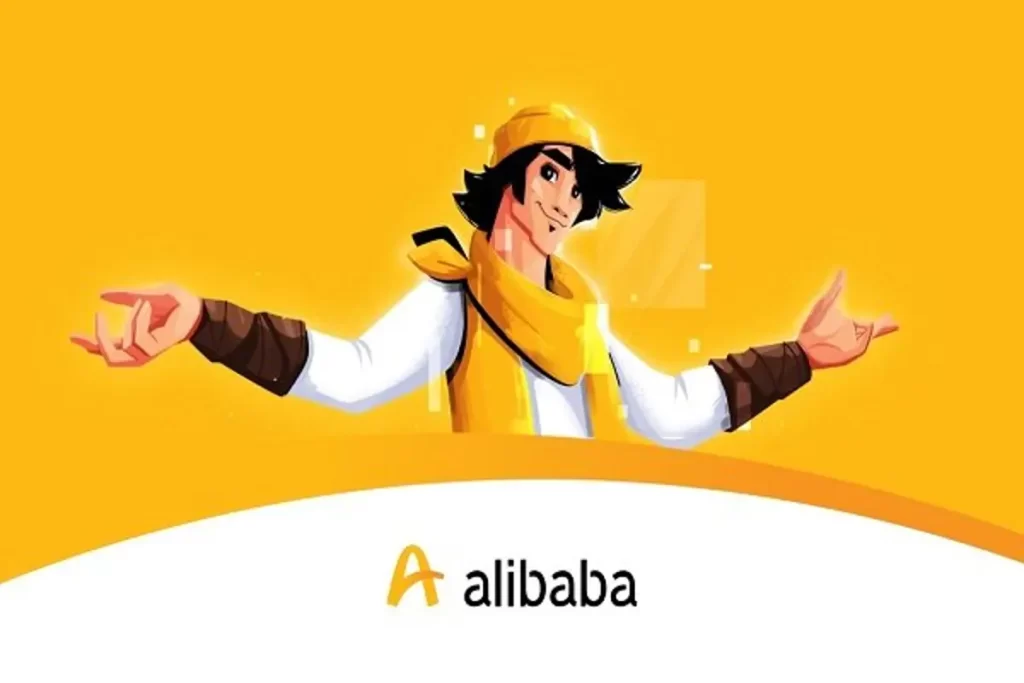آموزش تغییر رمز عبور جیمیل
ناشر: مینویسم (minevisam.ir)
نویسنده: مجتبی هدایتی
تاریخ انتشار: 20 جولای 2018
تماس با ما: ارسال پیام
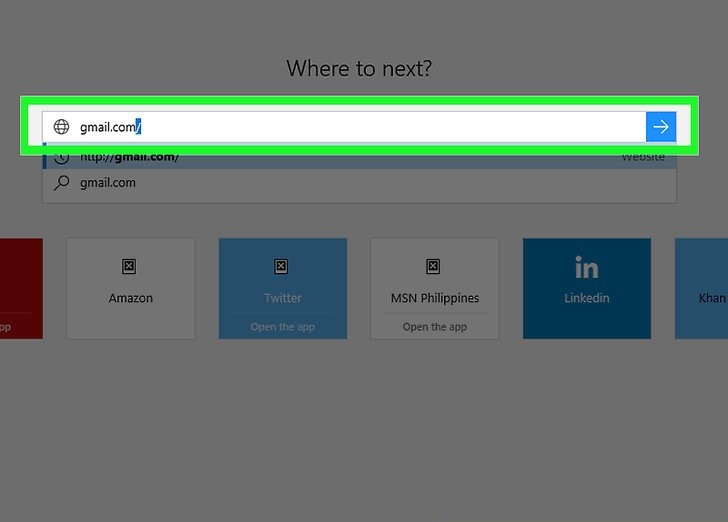
مراحل آموزش تغییر رمز عبور جیمیل
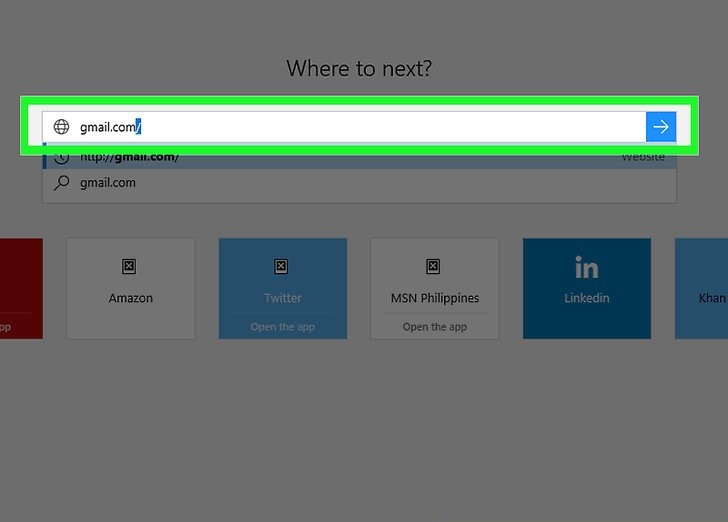
آموزش تغییر رمز عبور جیمیل
1) وب سایت Gmail را در مرورگر خود باز کنید. این از وب سایت Gmail جیمیل امکان پذیر نیست، بنابراین اگر شما از یک دستگاه تلفن همراه استفاده می کنید، به جای آن از وب سایت My Account استفاده کنید.
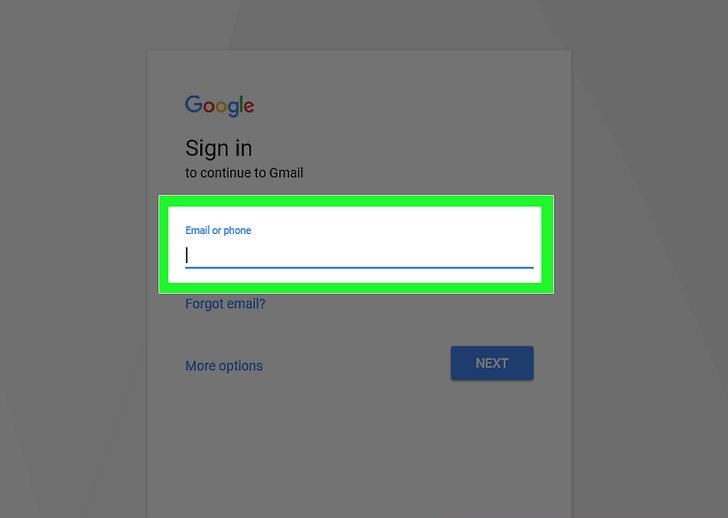
آموزش تغییر رمز عبور جیمیل
2) با حساب کاربری که میخواهید رمز عبور را تغییر دهید، وارد سیستم شوید. اگر شما نمیتوانید به Gmail وارد شوید زیرا رمز عبور فعلیتان را فراموش کرده اید، میتوانید آن را دوباره تنظیم کنید و یک نام جدید ایجاد کنید.
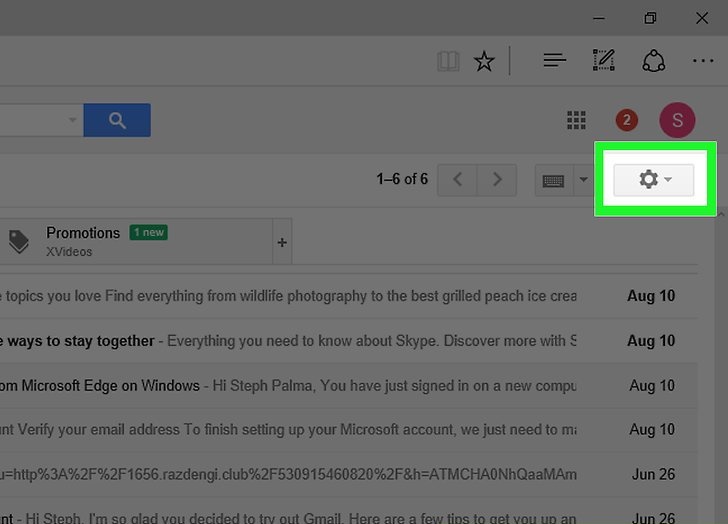
آموزش تغییر رمز عبور جیمیل
3) روی دکمه دنده کلیک کنید. بعد از بارگذاری صندوق پستی Gmail خود را در گوشه بالا سمت راست مشاهده خواهید کرد.
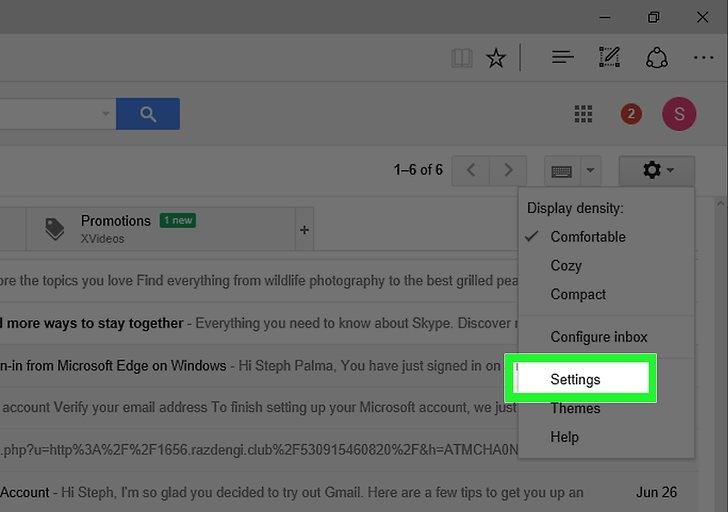
آموزش تغییر رمز عبور جیمیل
4) روی تنظیمات (Settings) کلیک کنید .
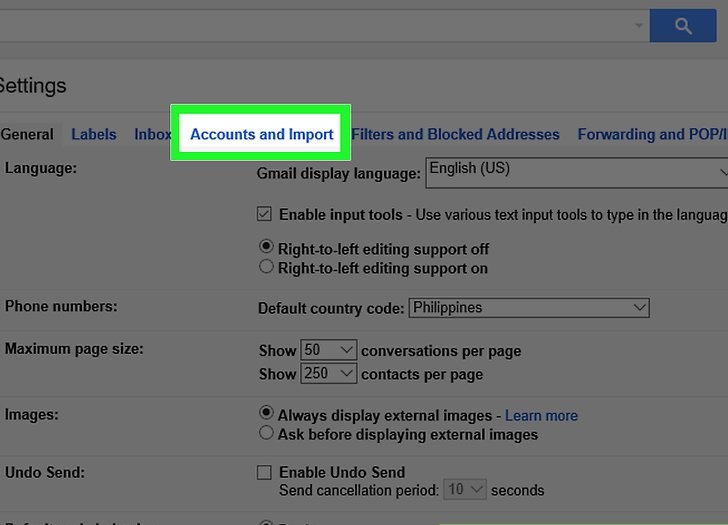
آموزش تغییر رمز عبور جیمیل
5) روی برگه Accounts and Import کلیک کنید.
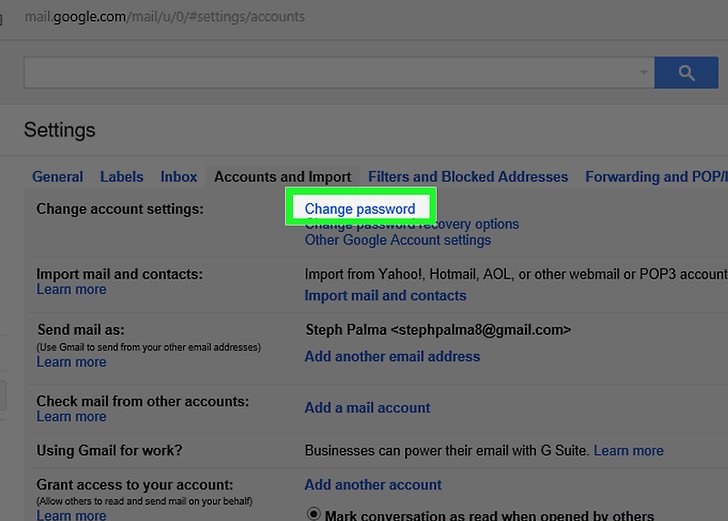
آموزش تغییر رمز عبور جیمیل
6) روی تغییر گذر واژه (Change password) کلیک کنید.
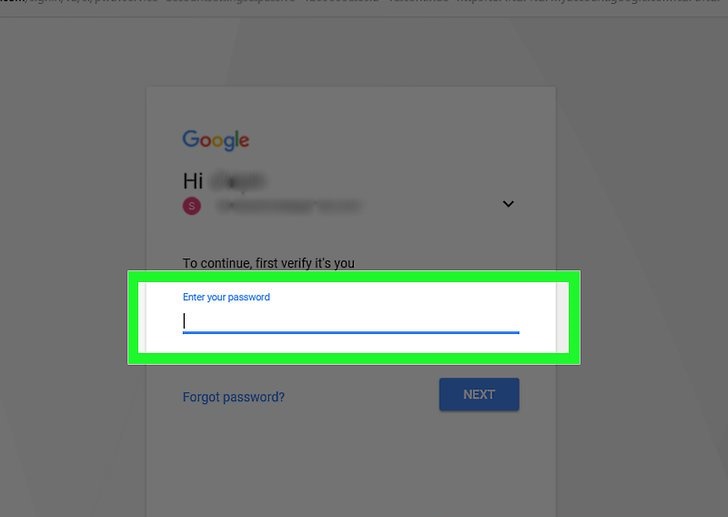
آموزش تغییر رمز عبور جیمیل
7) رمز عبور فعلی خود را وارد کنید. اگر گذرواژه فعلی خود را فراموش کرده اید، می توانید آن را دوباره تنظیم کنید و یک نام جدید ایجاد کنید.
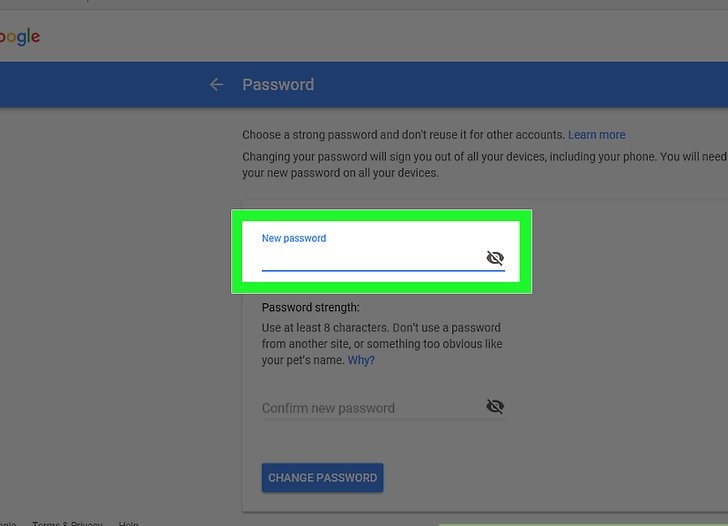
آموزش تغییر رمز عبور جیمیل
8) یک رمز عبور جدید تایپ کنید با کلیک بر روی دکمه چشم میتوانید رمز عبور تایپ شده خود را ببینید.
- رمزهای عبور قوی حاوی حروف، اعداد و نمادها هستند و هیچ کلمه ای یا اطلاعاتی را که می توان به راحتی حدس زد، نداشت.
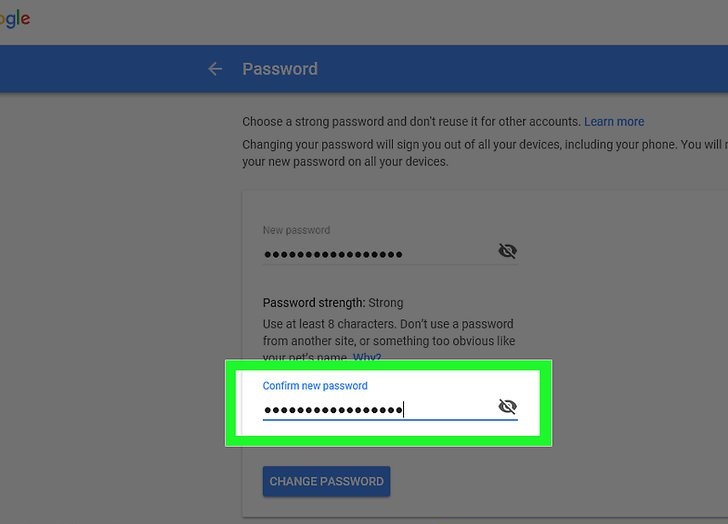
آموزش تغییر رمز عبور جیمیل
9) رمز عبور را دوباره تایپ کنید تا تایید شود

آموزش تغییر رمز عبور جیمیل
10) روی تغییر رمز (Change Password) عبور کلیک کنید.
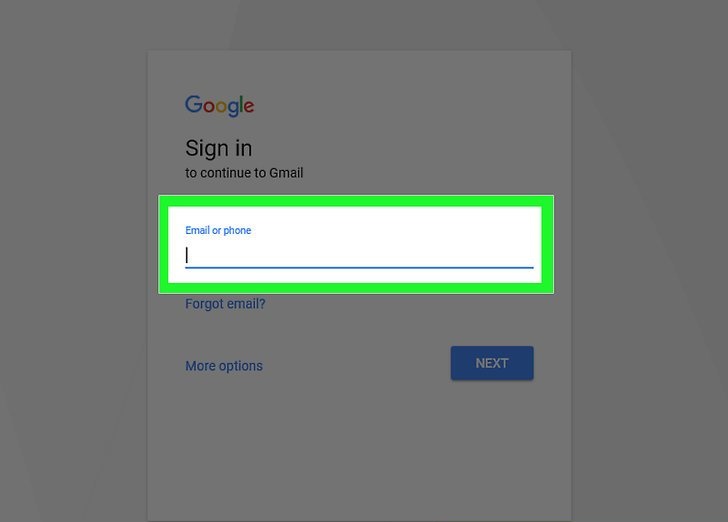
آموزش تغییر رمز عبور جیمیل
11) هر یک از دستگاه های خود را به Gmail وارد کنید. شما در هر دستگاهی که در حال حاضر وارد سیستم شده (مانند تلفن خود) از Gmail و حساب Google خود خارج می شوید. شما باید رمز عبور جدید خود را هر جایی که از Gmail یا حساب Google خود استفاده می کنید وارد کنید.